Per sincronizzare il
Calendario tra Webmail Aruba e
Outlook è possibile utilizzare il protocollo
CalDAV.
Di seguito il procedimento per la configurazione:
① WebMail
Scegliere i calendari da sincronizzare
Cliccare in alto sul menu
Calendario e poi a sinistra su
Sincronizzazione per visualizzare i calendari disponibili, sono presenti quelli di default e gli eventuali creati dall'utente. Portare il selettore sul verde per abilitare la sincronizzazione del calendario scelto:
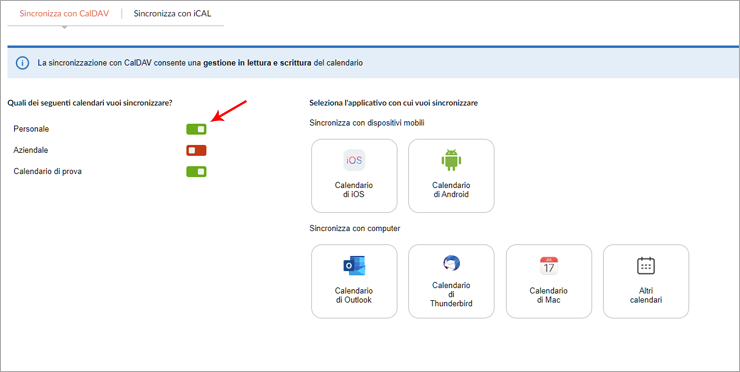
② Dispositivo desktop
Scaricare il plugin e configurare
- Scarica e installa il plugin Outlook CalDav Synchronizer;
- apri Outlook;
- premi in alto il menu CalDav Syncronizer;
- seleziona Synchronization Profiles;
- vai sulla prima icona il alto con il simbolo +;
- se hai scaricato l'ultima versione potrai scegliere il profilo "Aruba", che ti consentirà di trovare la maggior parte dei campi indicati al punto 8, già precompilati. Ricordarti di personalizzare il campo DAV URL con il tuo indirizzo di posta;
- se hai una versione precedente del plugin, seleziona Generic CalDAV/CardDAV e premi Ok;
- inserisci i seguenti dati:
- nel campo Name indica il nome che preferisci per la sincronizzazione;
- in Outlook folder seleziona una cartella di calendario del programma;
- puoi spuntare la casella Syncronize iterms immediaterly after change, per rendere immediatamente attiva la sincronizzazione;
- indica in DAV URL l'indirizzo del server https://syncdav.aruba.it/calendars/indirizzoemail/ . Devi personalizzarlo sostituendo indirizzoemail con l'indirizzo completo della casella di posta che vuoi sincronizzare. L'indirizzo personalizzato puoi vederlo e copiarlo da Webmail, come indicato nello step 1 di questa guida;
- in Username indica l'indirizzo completo della casella di posta da sincronizzare;
- in password scrivi la password della casella di posta;
- in Email address specifica l'indirizzo completo della casella da sincronizzare;
- premi l'account appena creato e spunta nella sezione CalDAV la casella del calendario da visualizzare.
- per una sincronizzazione sia in lettura che scrittura devi selezionare l'opzione Two way in Synchronization mode;
- premi Ok per salvare la configurazione;
- dal menu Calendario di Outlook seleziona in Altri calendari i calendari che vuoi visualizzare.
Aggiornare la sincronizzazione cambiando la scelta dei calendari
Di seguito il procedimento per aggiungere o eliminare la sincronizzazione di un calendario:
-
seguire le istruzioni indicate nello step 1 per aggiornare da WebMail la scelta dei calendari, aggiungendo o eliminando una voce;
- da Outlook cliccare in alto sul menu CalDav Syncronizer;
- cliccare su Synchronize now;
- dal menu Calendario di Outlook selezionare in Altri calendari i calendari che si desidera visualizzare.
Utilizzare protocolli di sincronizzazione alternativi
In alternativa al protocollo CalDAV è possibile utilizzare iCAL
I calendari sincronizzati con iCAL sono in sola lettura, non è possibile, quindi, aggiungere o modificare gli eventi, ma solo consultarli.
Per l'utilizzo di questo protocollo è necessario abilitare la sincronizzazione come per CalDAV, ma dal percorso:
Calendario > Sincronizzazione > Sincronizza con iCAL.
Scegliere quindi quale o quali calendari rendere disponibili per l'utilizzo di tale protocollo spuntando la casella relativa al calendario che si intende sincronizzare. Il link pubblico da utilizzare viene indicato da WebMail accanto al calendario scelto.